เครื่องเล่นวิดีโอ 9 อันดับแรกที่เล่นวิดีโอในทุกรูปแบบบน Windows และ Mac
เป็นความจริงที่ว่าคอมพิวเตอร์และโทรศัพท์ทุกเครื่องมีเครื่องเล่นวิดีโอเริ่มต้น คุณสามารถเล่นไฟล์วิดีโอที่ดาวน์โหลดในรูปแบบ MP4, AVI, MKV และอื่น ๆ ได้ฟรีโดยตรง อย่างไรก็ตามคุณยังต้องติดตั้งตัวแปลงสัญญาณหรือปลั๊กอินเพิ่มเติมเพื่อเปิดรูปแบบวิดีโอที่เข้ากันไม่ได้เช่น MTS, M2TS, ASF, SWF, WTV และอื่น ๆ ดังนั้นหากคุณต้องการเล่นรูปแบบวิดีโอและเสียงทั้งหมดในจุดเดียวคุณต้องเตรียมเครื่องเล่นวิดีโอสำหรับทุกรูปแบบ นี่คือเครื่องเล่นวิดีโอฟรีและจ่ายเงินยอดนิยมที่รองรับทุกรูปแบบ เพียงแค่อ่านและตรวจสอบ
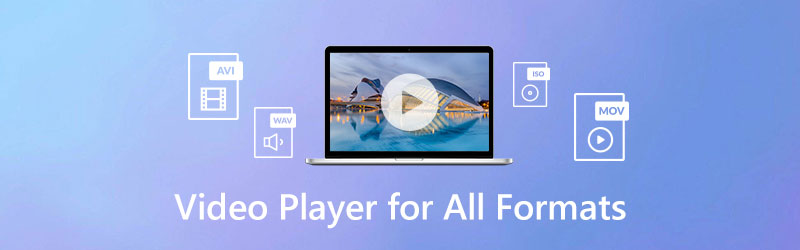
เนื้อหาของหน้า
ก่อนที่จะเขียน เราจะทดสอบซอฟต์แวร์สำหรับโพสต์อย่างไร:
ข้อสงวนสิทธิ์: เนื้อหาทั้งหมดบนเว็บไซต์ของเราเขียนโดยทีมงานบรรณาธิการของเรา ก่อนที่จะเขียน เราจะทำการค้นคว้าเชิงลึกเกี่ยวกับหัวข้อนี้ จากนั้นเราใช้เวลา 1-2 วันในการเลือกและทดสอบเครื่องมือ เราทดสอบซอฟต์แวร์จากข้อกำหนดของอุปกรณ์และระบบ ฟังก์ชัน ประสบการณ์การใช้งาน ฯลฯ เพื่อให้การทดสอบของเราครอบคลุมมากขึ้น เรายังดูเว็บไซต์รีวิว เช่น G2, Trustpilot ฯลฯ เพื่อรวบรวมประสบการณ์ของผู้ใช้จริงเพื่อใช้อ้างอิง
ส่วนที่ 1: เครื่องเล่นวิดีโอ 9 อันดับแรกสำหรับทุกรูปแบบและแพลตฟอร์ม
บทความนี้พูดถึงเครื่องเล่นสื่อสำหรับผู้ใช้ Windows และ Mac เป็นหลัก คุณสามารถรับเครื่องเล่นวิดีโอที่ดีที่สุดสำหรับคอมพิวเตอร์ Windows หรือ Mac เพื่อรับประสบการณ์ภาพและเสียงคุณภาพสูง นอกจากนี้ผู้ใช้ iOS และ Android สามารถค้นหาแอปเครื่องเล่นวิดีโอดีๆที่สามารถเล่นบนอุปกรณ์เคลื่อนที่ได้เช่นกัน อย่างไรก็ตามเรามาดูสิ่งที่คุณจะได้รับจากเครื่องเล่นสื่อบนเดสก์ท็อปที่ขอแนะนำ
อันดับ 1: Vidmore Player
เครื่องเล่น Vidmore เป็นสุดยอดเครื่องเล่นวิดีโอสำหรับผู้ใช้ Windows 10/8/7 และ Mac คุณสามารถเล่นแผ่นดิสก์ Blu-ray/DVD/โฟลเดอร์/ไฟล์ ISO วิดีโอ 4K และ HD ได้โดยไม่เสียคุณภาพ ไม่รองรับเฉพาะรูปแบบวิดีโอและเสียงทั่วไปเท่านั้น หากคุณพบปัญหาในการเล่นวิดีโอของคุณบนแพลตฟอร์มวิดีโอเช่น วิดีโอ TikTok ไม่เล่นเครื่องเล่นวิดีโอสามารถใช้เป็นวิธีแก้ปัญหาที่ดีในการแก้ไขปัญหานี้ได้ คุณสามารถใช้ซอฟต์แวร์เครื่องเล่นวิดีโอ Full HD เพื่อเล่นวิดีโอ 4K UHD และ 1080p/720 HD ได้อย่างราบรื่น การเล่นวิดีโอและเอฟเฟกต์ทั้งหมดอยู่ในการควบคุมของคุณ
ระบบปฏิบัติการ: Windows, Mac
คุณสมบัติหลัก:
- เล่นรูปแบบวิดีโอและเสียงทุกประเภทเช่น MP4, MPG, M4A, TS, MTS, M2TS, MXF, RM, RMVB, ASF, 3GP, VOB และรูปแบบอื่น ๆ ที่หายาก
- เล่น Blu-ray, DVD, 4K และวิดีโอทั่วไปได้อย่างราบรื่น
- ถ่ายภาพและปรับเอฟเฟกต์ภาพได้ทันที
- ไปที่บทใดก็ได้ด้วยการสนับสนุนเมนูการนำทาง
- รองรับแผ่น DVD และ Blu-ray ทุกประเภท
- เทคโนโลยีการเข้ารหัสวิดีโอและเสียงขั้นสูง

อันดับ 2: VLC Player
VLC Media Player เป็นเครื่องเล่นวิดีโอโอเพ่นซอร์สฟรีสำหรับ Android, iPhone, Windows, Mac และ Linux รองรับรูปแบบวิดีโอยอดนิยม คุณสามารถเปลี่ยนรูปแบบวิดีโอที่ส่งออกปรับแต่งการตั้งค่าวิดีโอและทำการเปลี่ยนแปลงเล็กน้อยภายในเครื่องเล่นวิดีโอฟรี VLC แม้ว่าคุณจะต้องติดตั้งปลั๊กอิน VLC เพื่อเปิดวิดีโอบางรายการ
ระบบปฏิบัติการ: Windows, Mac, iOS, Android, Linux
ข้อดี:
- เล่นไฟล์วิดีโอด้วยคุณภาพการเล่นที่แตกต่างกัน
- แปลงและแก้ไขวิดีโอฟรี
- เล่นภาพยนตร์ Blu-ray ด้วย VLC เครื่องเล่นสื่อ
จุดด้อย:
- ต้องการเส้นโค้งการเรียนรู้
- ไม่มีตัวกรองภายนอกและการสนับสนุนการเล่น MIDI
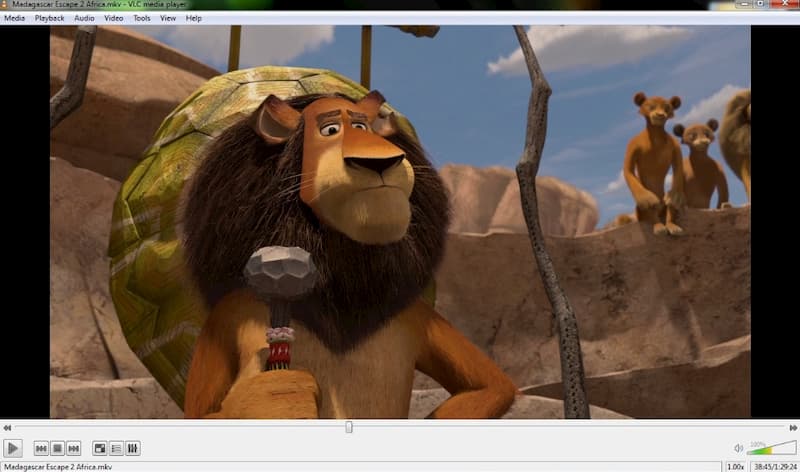
3 อันดับแรก: ผู้เล่น GOM
GOM Player เป็นเครื่องเล่นวิดีโอฟรีสำหรับผู้ใช้ Windows คุณสามารถใช้ GOM Player เพื่อเล่นดีวีดีซีดีเพลงและวิดีโอในรูปแบบ AVI, MP4, MKV, FLV, WMV, MOV และรูปแบบอื่น ๆ นอกจากนี้คุณยังสามารถเล่นวิดีโอที่เสียหายหรือไฟล์ที่ดาวน์โหลดภายใน GOM Player
ระบบปฏิบัติการ: Windows
ข้อดี:
- เล่นวิดีโอทั่วไปและวิดีโอ 360 องศาบน Windows
- ค้นหาและซิงค์คำบรรยายสำหรับวิดีโอที่เล่นโดยอัตโนมัติ
จุดด้อย:
- มีบันเดิลแวร์ในแพ็คเกจดาวน์โหลด
- ไม่มีการค้นหาคุณสมบัติความช่วยเหลือที่เชื่อถือได้
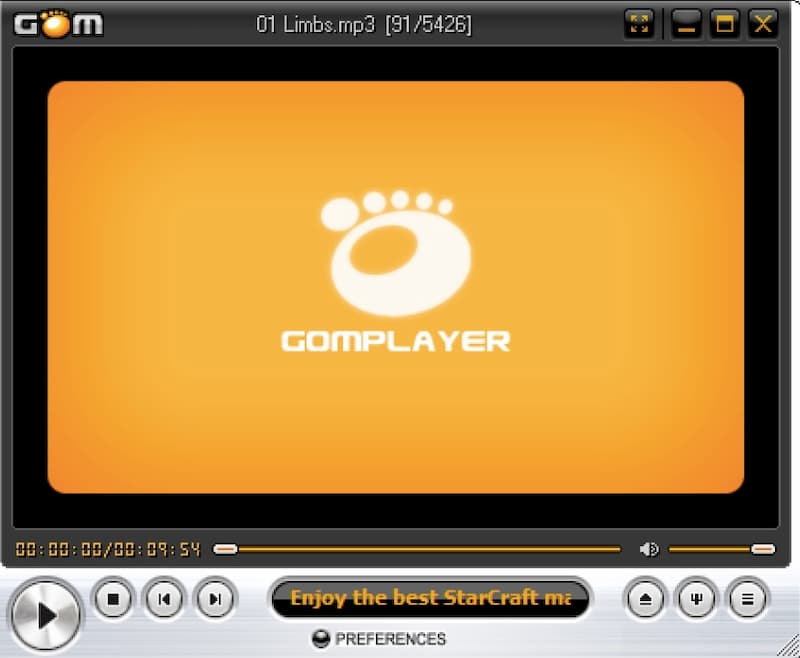
อันดับ 4: Zoom Player
Zoom Player เป็นเครื่องเล่นวิดีโอที่ปรับแต่งได้สำหรับ Windows PC ด้วยเทคโนโลยีการเล่นอัจฉริยะเครื่องเล่นวิดีโอ Windows นี้สามารถรองรับรูปแบบสื่อได้มากขึ้น ระบบห้าปุ่มช่วยให้ปรับการเล่นวิดีโอได้ง่าย
ระบบปฏิบัติการ: Windows
ข้อดี:
- รองรับวิดีโอในรูปแบบ H.264 & AVCHD, H.265 & HEVC MPEG2 Transport, XviD, DivX, FLV, AVI และรูปแบบวิดีโออื่น ๆ อีกมากมาย
- ใช้ปุ่มขึ้น / ลง / ซ้าย / ขวา / เลือกเพื่อดูวิดีโอในโหมดเต็มหน้าจอ
จุดด้อย:
- คุณต้องซื้อใบอนุญาตฉบับสมบูรณ์หลังจากทดลองใช้ฟรี 30 วัน
- ไม่มี Zoom Player สำหรับเวอร์ชัน Mac
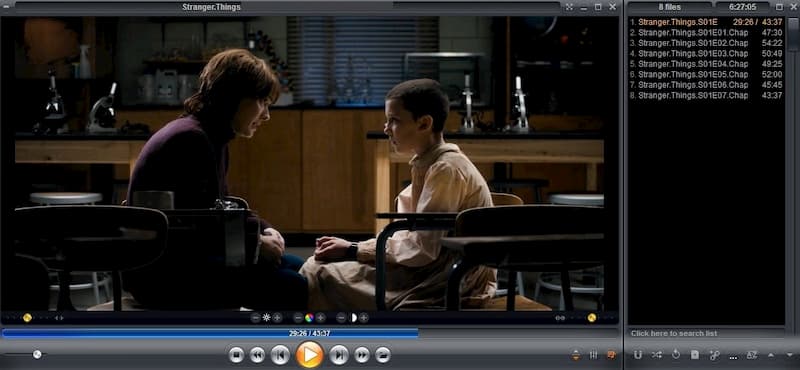
อันดับที่ 5: PotPlayer
PotPlayer เป็นเครื่องเล่นวิดีโอและเครื่องบันทึกหน้าจอ Windows ฟรี คุณสามารถเล่นและบันทึกวิดีโอได้ฟรีบนคอมพิวเตอร์ Windows ของคุณ การรองรับวิดีโอ 3D และ 8K ทำให้ PotPlayer แตกต่างจากเครื่องเล่นวิดีโอทั่วไป
ระบบปฏิบัติการ: Windows
ข้อดี:
- โหลดวิดีโอขนาดใหญ่ด้วยความเร็วที่เร็วกว่าเครื่องเล่นวิดีโอฟรีอื่น ๆ
- อัปเดตตัวแปลงสัญญาณโดยอัตโนมัติสำหรับการเล่นวิดีโอ
จุดด้อย:
- ส่วนต่อประสาน PotPlayer ไม่เป็นมิตรกับผู้เริ่มต้น
- ขั้นตอนการตั้งค่า PotPlayer มีความซับซ้อน
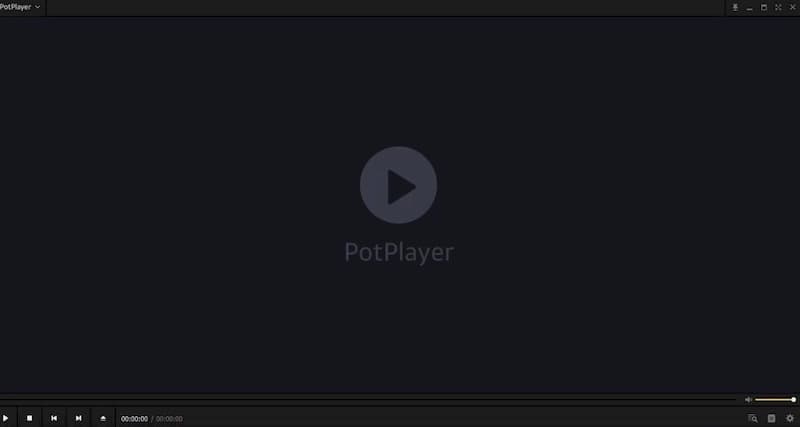
อันดับ 6: 5KPlayer
5KPlayer สามารถเปิดและสตรีมวิดีโอจากหลายแหล่ง ผู้ใช้ทั้ง Windows และ Mac สามารถดูและจัดการไฟล์วิดีโอได้ฟรี คุณสามารถเพิ่มไลบรารีวิดีโอทั้งหมดจากคอมพิวเตอร์ของคุณลงใน 5KPLayer เพื่อให้เล่นได้ง่าย
ระบบปฏิบัติการ: Windows, Mac
ข้อดี:
- เครื่องเล่นสื่อบนเดสก์ท็อปรองรับ 4K / 5K / HEVC และ 360 องศา VR
- สตรีมไฟล์มีเดียในรูปแบบ H.264, MP4, FLV, AVI, AAC และอื่น ๆ
จุดด้อย:
- ผู้เริ่มต้นอาจมีปัญหาในการใช้ 5KPlayer เป็นเครื่องเล่นสื่อฟรี
- มีโฆษณา
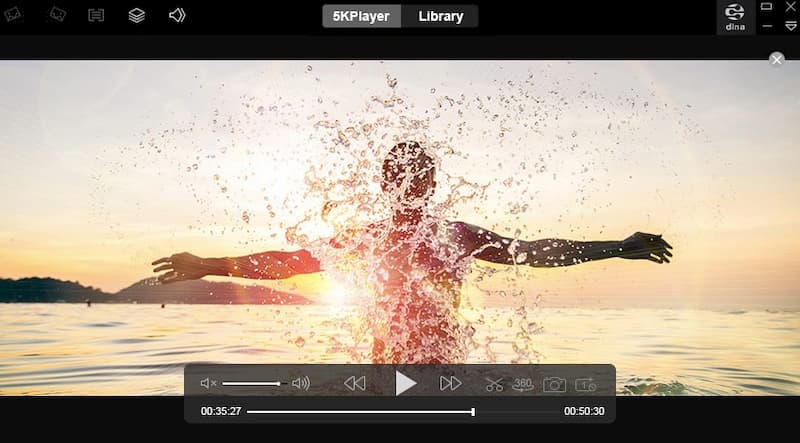
อันดับ 7: DivX Player
DivX Player เสนอเวอร์ชันฟรีและโปร สำหรับผู้ใช้ DivX Player ฟรีคุณสามารถเล่นวิดีโอใน DivX, MKV และ HEVC ได้สูงสุด 4K บนคอมพิวเตอร์ของคุณ ยิ่งไปกว่านั้นคุณสามารถปรับการตั้งค่าการเข้ารหัสและแปลงวิดีโอเป็นรูปแบบวิดีโอทั่วไปภายใน DivX Player
ระบบปฏิบัติการ: Windows, Mac
ข้อดี:
- สร้างเพลย์ลิสต์และติดตามวิดีโอทั้งหมด
- สตรีมวิดีโอไปยังสมาร์ททีวีคอนโซลเกมแท็บเล็ต Chromecast และอุปกรณ์อื่น ๆ ที่รองรับ DLNA
จุดด้อย:
- เครื่องเล่นฟรี DivX มีโฆษณาอยู่
- คุณภาพเสียงจะลดลงในเครื่องเล่นสื่อฟรีจากซอฟต์แวร์ DivX
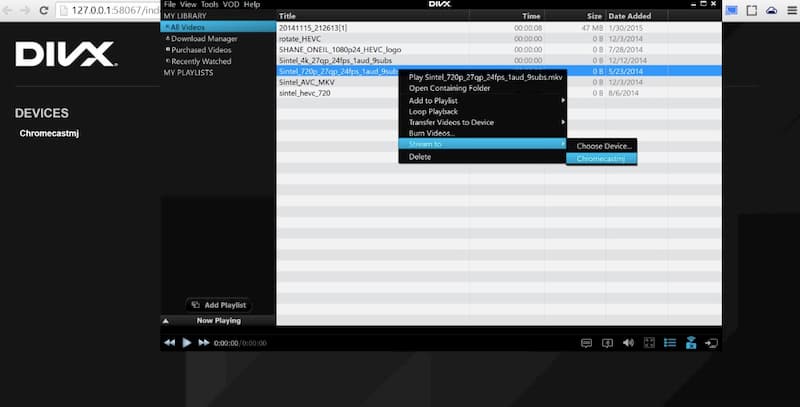
อันดับ 8: Media Player ทุกรูปแบบ
เช่นเดียวกับเครื่องเล่นวิดีโอ Full HD คุณสามารถเล่นวิดีโอได้อย่างราบรื่นด้วยคุณภาพสูง เครื่องเล่นสื่อ Windows รองรับรูปแบบวิดีโอยอดนิยมเช่น MP4, AVI, WMV, MOV, ASF, 3GP และอื่น ๆ ยิ่งไปกว่านั้นคุณจะได้รับฟังก์ชันวิดีโอพื้นฐานเพื่อปรับปรุงประสบการณ์ด้านภาพของคุณ
ระบบปฏิบัติการ: Windows 10, Android
ข้อดี:
- เล่นไฟล์วิดีโอ HD ทั่วไปและพิเศษบน Windows 10
- ย้อนกลับไปข้างหน้าปรับความเร็ววิดีโอจัดการความสว่างและเอฟเฟกต์วิดีโออื่น ๆ
จุดด้อย:
- มีการซื้อในแอป
- คุณต้องอัปเกรดเป็น Windows 10 เพื่อดาวน์โหลดและใช้โปรแกรมเล่นสื่อ
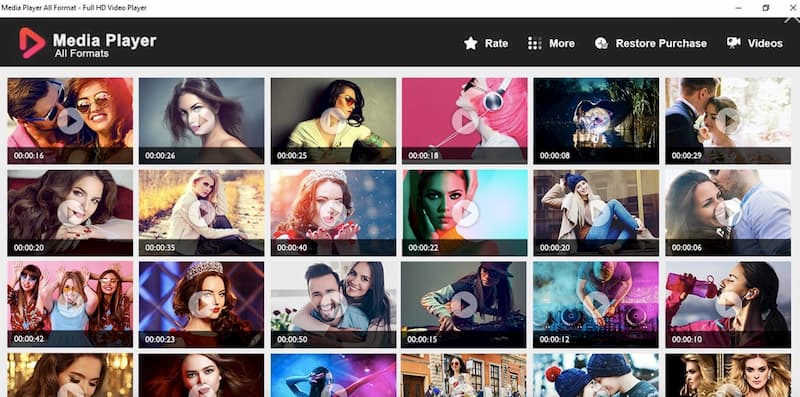
อันดับ 9: MPV
MPV เป็นโปรแกรมเล่นสื่อโอเพ่นซอร์สฟรีสำหรับบรรทัดคำสั่ง รองรับรูปแบบวิดีโอ MPV และ MPEG-2 เป็นหลัก หากคุณคุ้นเคยกับการเขียนสคริปต์ MPV เป็นเครื่องเล่นวิดีโอที่ทรงพลัง คุณสามารถขยายการสนับสนุนรูปแบบไฟล์สื่อตัวแปลงสัญญาณวิดีโอและเสียงประเภทคำบรรยายและอื่น ๆ ได้มากมาย
ระบบปฏิบัติการ: Windows, Mac, Linux
ข้อดี:
- MPV เป็นโปรแกรมเล่นสื่อแบบฝังฟรีที่สามารถทำงานร่วมกับแอปพลิเคชันอื่น ๆ
- ต้องการทรัพยากรระบบน้อยที่สุด
จุดด้อย:
- ผู้เริ่มต้นอาจมีปัญหากับสคริปต์ MPV
- การสนับสนุนอินเทอร์เฟซและธีมขั้นต่ำเป็นมิตรกับผู้เริ่มต้น
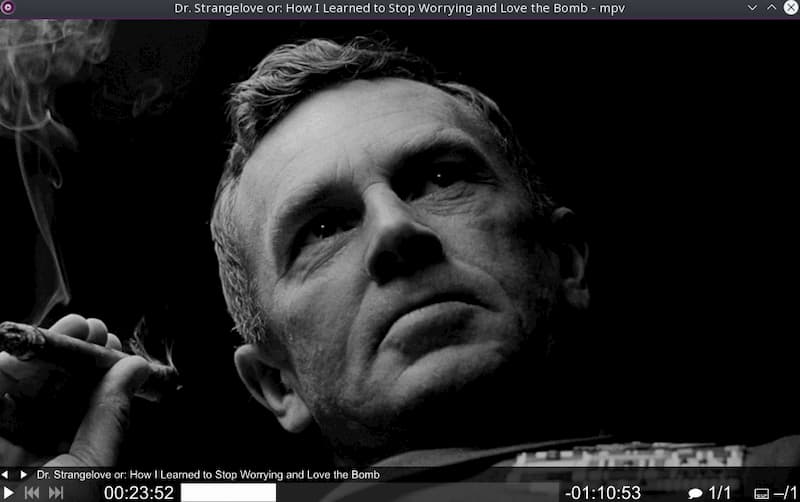
ส่วนที่ 2: วิธีใช้ซอฟต์แวร์เครื่องเล่นวิดีโอทุกรูปแบบ
หากคุณชอบดูภาพยนตร์ Blu-ray และ DVD Vidmore Player เป็นตัวเลือกที่ดีที่สุดของคุณ ไม่จำเป็นต้องติดตั้งเครื่องเล่นดิสก์เพิ่มเติม เครื่องเล่นสื่อที่ทรงพลังและเรียบง่ายนี้สามารถ เล่นไฟล์ ISO ของ Blu-ray / DVD ทั้งหมด, ดิสก์, โฟลเดอร์รวมถึงวิดีโอ 4K UHD, 1080p / 720p HD และ SD ในรูปแบบยอดนิยมทั้งหมด นี่คือบทช่วยสอนโดยละเอียดที่คุณสามารถอ้างอิงได้
ขั้นตอนที่ 1: ดาวน์โหลดติดตั้งและเปิดใช้งาน Vidmore Player ฟรี ทำตามวิซาร์ดการตั้งค่าเพื่อดำเนินการให้เสร็จสิ้นอย่างรวดเร็ว

ขั้นตอนที่ 2: ในอินเทอร์เฟซหลักคุณจะได้รับสองรายการคือ เปิดไฟล์ และ เปิดดิสก์. หากคุณต้องการเล่นวิดีโอดิจิทัลตัวเลือกเดิมก็เพียงพอแล้ว เลือกไฟล์วิดีโอหรือไฟล์เสียงที่คุณต้องการเล่นบนคอมพิวเตอร์ของคุณ หลังจากโหลดแล้วจะสามารถเล่นได้โดยอัตโนมัติและทันที

ขั้นตอนที่ 3: หากคุณต้องการปรับการตั้งค่าการเล่นคุณสามารถกางไฟล์ การควบคุม, วิดีโอ, เสียง และ เครื่องมือ รายการด้านบน คุณสามารถปรับความเร็วในการเล่นคำบรรยายแทร็กเสียงและการตั้งค่าส่วนบุคคลอื่น ๆ ได้ที่นี่

คุณอาจสนใจ การเล่นภาพยนตร์ Blu-ray 4K บนเครื่องเล่น Blu-ray.
ส่วนที่ 3: คำถามที่พบบ่อยของเครื่องเล่นวิดีโอสำหรับทุกรูปแบบ
แอพเครื่องเล่นวิดีโอที่ดีสำหรับ Android และ iPhone คืออะไร?
สำหรับผู้ใช้มือถือ ยังมีแอปเล่นวิดีโอฟรีอีกมากมาย คุณสามารถใช้ XPlayer, Video Player All Format, MX Player, VLC, Xender, AllCast และอื่นๆ อีกมากมายเพื่อรับประสบการณ์การเล่นคุณภาพสูง บางส่วนสามารถรองรับรูปแบบยอดนิยมและช่วยเหลือคุณได้ แก้ไขวิดีโอที่ไม่เล่นบน Android หรือไอโฟน
มีเครื่องเล่นวิดีโอออนไลน์หรือไม่?
ใช่. คุณสามารถเลือกเครื่องเล่นวิดีโอออนไลน์ HTML 5 ได้จาก Flowplayer, Onelineplyer, Muvi Online Video Player, Video.js และอื่นๆ อีกมากมาย ด้วย API วิดีโอ HTML5 ดั้งเดิม คุณสามารถรวมเครื่องเล่นวิดีโอและเบราว์เซอร์เข้าด้วยกันได้ คุณยังสามารถแก้ปัญหาได้ วิดีโอไม่เล่นบน Google Drive.
คุณสามารถส่งวิดีโอไปยังทีวีได้ไหม
ใช่. ซอฟต์แวร์เครื่องเล่นวิดีโอบางตัวสามารถส่งไปยังทีวีได้เช่น VLC Media Player, PotPlayer และอื่น ๆ เพียงแค่เชื่อมต่ออุปกรณ์ของคุณกับเครือข่ายอินเทอร์เน็ตเดียวกัน หลังจากนั้นคุณสามารถส่งวิดีโอจากคอมพิวเตอร์ไปยังทีวีได้
นี่คือเครื่องเล่นวิดีโอ 9 อันดับแรกที่สามารถเล่นรูปแบบวิดีโอและเสียงส่วนใหญ่บนคอมพิวเตอร์ของคุณ คุณสามารถค้นหาเครื่องเล่นวิดีโอ Windows หรือ Mac ที่ดีที่สุดได้ที่นี่หรือไม่? หากไม่เป็นเช่นนั้นคุณสามารถติดต่อเราหรือฝากข้อความไว้ด้านล่างนี้ เรายินดีที่จะช่วยคุณค้นหาเครื่องเล่นสื่อที่เหมาะสมสำหรับคุณ


